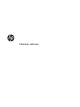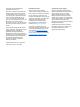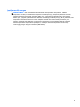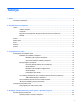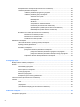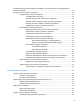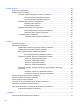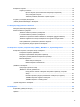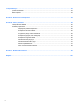Vartotojo vadovas
© Copyright 2013 Hewlett-Packard Development Company, L.P. „Bluetooth“ – atitinkamo savininko prekės ženklas, kuriuo pagal licenciją naudojasi „Hewlett-Packard“. „Intel“ ir „Centrino“ yra JAV ir kitose šalyse registruoti bendrovės „Intel Corporation“ prekės ženklai. „SD Logo“ yra jo savininko prekės ženklas. „Java“ yra JAV registruotas bendrovės „Sun Microsystems, Inc.“ prekės ženklas. „Microsoft“ ir „Windows“ yra JAV registruoti bendrovės „Microsoft Corporation“ prekės ženklai.
Įspėjimas dėl saugos PERSPĖJIMAS! Kad nesusižeistumėte dėl karščio arba perkaitus kompiuteriui, nedėkite kompiuterio ant kelių ir neuždenkite kompiuterio ventiliacijos angų. Kompiuterį dėkite tik ant kieto, plokščio paviršiaus. Saugokite, kad kieti daiktai, pvz., prijungiamas spausdintuvas, arba minkšti daiktai, pvz., pagalvės, patiesalai arba drabužiai, neuždengtų ventiliacijos angų. Be to, įsitikinkite, kad kompiuteriui veikiant kintamosios srovės adapteris neliečia odos arba minkšto paviršiaus, pvz.
iv Įspėjimas dėl saugos
Turinys 1 Sveiki! .............................................................................................................................................................. 1 Informacijos ieškojimas ........................................................................................................................ 2 2 Susipažinimas su kompiuteriu ...................................................................................................................... 4 Viršus ...........................
Manipuliatoriaus naudojimas (tik tam tikruose modeliuose) .............................................. 22 Jutiklinės planšetės naudojimas ........................................................................................ 22 Jutiklinės planšetės išjungimas ir įjungimas ...................................................... 23 Jutiklinės planšetės gestų naudojimas .............................................................. 23 slinkimas vienu pirštu ..................................................
Programinės įrangos turinio atnaujinimas naudojant „Intel Smart Connect“ technologiją (tik tam tikruose modeliuose) .......................................................................................................................... 38 Energijos vartojimo parinkčių nustatymas .......................................................................................... 39 Energijos taupymo būsenų naudojimas .............................................................................
Diskų įrenginiai ............................................................................................................................................. 54 Diskų įrenginių naudojimas ................................................................................................................ 54 Standžiųjų diskų naudojimas .............................................................................................................. 54 Techninės priežiūros dangtelio nuėmimas ar uždėjimas ..........
Kompiuterio valymas .......................................................................................................................... 75 Valymo procedūros ............................................................................................................ 76 Ekrano valymas (universalūs arba nešiojamieji kompiuteriai) ........................... 76 Šonų ir dangtelio valymas .................................................................................
14 Specifikacijos .............................................................................................................................................. 93 Įvesties maitinimas ............................................................................................................................. 93 Darbo aplinka ..................................................................................................................................... 93 Priedas A Keliavimas su kompiuteriu ............
1 Sveiki! Nustačius ir užregistravus kompiuterį svarbu atlikti toliau pateikiamus veiksmus: ● Skirkite kelias minutes susipažinti su spausdintiniu vadovu „Windows 8“ pagrindai, kuriame pristatomos naujos „Windows®“ funkcijos. PATARIMAS: jei iš atidarytos programos ar „Windows“ darbalaukio norite greitai grįžti į kompiuterio pradžios ekraną, paspauskite „Windows“ mygtuką klaviatūroje. Paspaudę „Windows“ mygtuką dar kartą, grįšite į ankstesnį ekraną.
Informacijos ieškojimas Kompiuteris parduodamas su keliais ištekliais, padėsiančiais atlikti įvairias užduotis. Ištekliai Norėdami gauti daugiau informacijos Plakatas Sąrankos instrukcijos ● Kaip nustatyti kompiuterį ● Kaip atpažinti kompiuterio komponentus „Windows 8 Basics“ vadovas Naudojimo ir naršymo naudojant „Windows® 8“ apžvalga.
Ištekliai Norėdami gauti daugiau informacijos Ribotoji garantija* Garantijos informacija Norėdami pasiekti šį vadovą, pradžios ekrane pasirinkite programėlę HP Support Assistant, pasirinkite Mano kompiuteris, tada pasirinkite Garantija ir paslaugos. – arba – Eikite į http://www.hp.com/go/orderdocuments. *Specialiai jūsų gaminiui taikomą HP ribotąją garantiją rasite kompiuterio vartotojo vadovuose ir (arba) dėžutėje esančiame CD / DVD diske.
2 Susipažinimas su kompiuteriu Viršus Jutiklinė planšetė Komponentas 4 Aprašas (1) Rodomoji lazdelė (tik tam tikruose modeliuose) Skirta žymikliui valdyti ir ekrane esantiems elementams pasirinkti arba įjungti. (2) Kairysis rodomosios lazdelės mygtukas Veikia kaip kairysis išorinės pelės mygtukas. (3) Jutiklinės planšetės zona Skirta žymikliui valdyti ir ekrane esantiems elementams pasirinkti arba įjungti.
Lemputės Komponentas (1) Aprašas Energijos tiekimo lemputė ● Dega: kompiuteris įjungtas. ● Mirksi: kompiuteris veikia miego režimu. ● Nedega: kompiuteris išjungtas. (2) Didžiųjų raidžių fiksavimo lemputė Dega: didžiųjų raidžių fiksavimas įjungtas. (3) Mikrofono išjungimo lemputė ● Geltona: mikrofono garsas išjungtas. ● Nedega: mikrofono garsas įjungtas. (4) Skaitmenų fiksavimo lemputė Dega: klavišas „Num lock“ įjungtas.
Mygtukai ir pirštų atspaudų skaitytuvas (tik tam tikruose modeliuose) Komponentas (1) Aprašas Įjungimo / išjungimo mygtukas ● Kai kompiuteris išjungtas, spustelėkite mygtuką, kad jį įjungtumėte. ● Kai kompiuteris įjungtas, spustelėkite mygtuką, kad nustatytumėte energijos taupymo režimą. ● Kai kompiuteris veikia miego režimu, spustelėkite mygtuką, kad išjungtumėte miego režimą. ● Kai kompiuteris veikia užmigdymo režimu, paspausdami mygtuką išjunkite užmigdymo režimą.
Klavišai Komponentas Aprašas (1) Klavišas esc Rodo sistemos informaciją, kai paspaudžiamas kartu su klavišu fn. (2) Klavišas fn Vykdo dažnai naudojamas sistemos funkcijas, kai paspaudžiamas kartu su funkciniu klavišu, klavišu num lk arba esc. (3) „Windows“ mygtukas Iš atidarytos programėlės arba „Windows“ darbalaukio grąžina į pradžios ekraną. PASTABA: Paspaudę „Windows“ mygtuką dar kartą, grįšite į ankstesnį ekraną.
Komponentas (1) (2) (3) (4) 8 Aprašas Belaidžio ryšio lemputė Energijos tiekimo lemputė Kintamosios srovės adapterio / akumuliatoriaus lemputė Standžiojo disko lemputė 2 skyrius Susipažinimas su kompiuteriu ● Balta: integruotasis belaidis įrenginys, pvz., belaidžio vietinio tinklo (WLAN) įrenginys, ir (arba) „Bluetooth®“ įrenginys yra įjungtas. ● Geltona: visi belaidžio ryšio įrenginiai išjungti. ● Dega: kompiuteris įjungtas. ● Mirksi: kompiuteris veikia miego režimu.
Dešinė pusė Komponentas (1) Aprašas Garso išvesties (ausinių) lizdas / garso įvesties (mikrofono) lizdas Skirtas garsui prijungus pasirinktinius išorinius maitinamus stereofoninius garsiakalbius, ausines (apgaubiančias ausis, įstatomas į ausis, su mikrofonu) ar televizorių atkurti. Taip pat galima prijungti pasirinktinį ausinių mikrofoną. PERSPĖJIMAS! Kad nesusižalotumėte, prieš užsidėdami ar įsikišdami ausines, sureguliuokite garsumą.
Kairė Komponentas (1) Aprašas Apsauginis kabelio lizdas Prie kompiuterio prijungia papildomą apsauginį kabelį. PASTABA: apsauginis kabelis veikia kaip atbaidymo priemonė, tačiau jis negali apsaugoti kompiuterio, kad jis nebūtų sugadintas arba pavogtas. (2) Ventiliacijos anga Aušina vidinius komponentus oro srautu. PASTABA: kompiuterio ventiliatorius įsijungia automatiškai, kad atvėsintų vidinius komponentus ir apsaugotų nuo perkaitimo.
Ekranas Komponentas Aprašas (1) WLAN antenos (2)* Siunčia ir priima belaidžio ryšio signalus, kad susisiektų su belaidžiais vietiniais tinklais (WLAN). (2) WWAN antenos (2)* (tik tam tikruose modeliuose) Siunčia ir priima belaidžio ryšio signalus, kad susisiektų su belaidžiais plačiaisiais tinklais (WWAN). (3) Vidiniai mikrofonai (2) Įrašo garsą. (4) Interneto kameros lemputė (tik tam tikruose modeliuose) Dega: interneto kamera naudojama.
Apačia PASTABA: jūsų kompiuteris gali šiek tiek skirtis nuo pavaizduoto šio skyriaus iliustracijoje. Komponentas Aprašas (1) Papildomo akumuliatoriaus jungtis Skirta pasirinktiniam papildomam akumuliatoriui prijungti. (2) Techninės priežiūros dangtelis Per jas galite pasiekti standžiojo disko dėklą, belaidžio LAN (WLAN) modulio angą, WWAN modulio angą ir atminties modulio angas.
Komponentas (5) Aprašas Ventiliacijos angos (2) Aušina vidinius komponentus oro srautu. PASTABA: kompiuterio ventiliatorius įsijungia automatiškai, kad atvėsintų vidinius komponentus ir apsaugotų nuo perkaitimo. Įprasta, kad kompiuteriui veikiant vidinis ventiliatorius reguliariai įsijungia ir išsijungia. (6) „SIM“ anga (tik tam tikruose modeliuose) Palaiko belaidžio ryšio abonemento identifikavimo modulį (SIM). SIM anga įrengta akumuliatoriaus skyriuje.
Komponentas Aprašas (1) Techninės priežiūros dangtelis Per jas galite pasiekti standžiojo disko dėklą, belaidžio LAN (WLAN) modulio angą, WWAN modulio angą ir atminties modulio angas. ĮSPĖJIMAS: kad sistema netaptų neveikli, belaidį modulį keiskite tik kompiuteryje naudoti leistinu belaidžiu moduliu, patvirtintu valstybės įstaigos, reguliuojančios belaidžių įrenginių naudojimą jūsų šalyje / regione.
3 Prisijungimas prie tinklo Kompiuterį galite pasiimti su savimi, kad ir kur vyktumėte. Tačiau net būdami namuose galite sužinoti, kas vyksta įvairiausiuose pasaulio kampeliuose, ir pasiekti informaciją iš milijonų svetainių, jei prijungsite kompiuterį prie laidinio arba belaidžio tinklo. Šiame skyriuje aprašoma, kaip prisijungti prie pasaulinio tinklo. Prisijungimas prie belaidžio tinklo Naudojant belaidę technologiją, duomenys perduodami ne laidais, o radijo bangomis.
Belaidžiai įrenginiai suaktyvinti gamykloje, todėl belaidžio ryšio mygtuku galite įjungti arba išjungti visus belaidžius įrenginius vienu metu. Operacinės sistemos valdiklių naudojimas Naudojant priemonę „Tinklo ir bendrinimo centras“ galima nustatyti ryšį arba tinklą, prisijungti prie tinklo, nustatyti ir išspręsti tinklo problemas. Operacinės sistemos valdiklių naudojimas: 1. Pradžios ekrane įveskite n, tada pasirinkite Parametrai. 2.
WLAN kūrimas Norint sukurti WLAN tinklą ir prisijungti prie interneto, reikia toliau nurodytos įrangos. ● Plačiajuostis modemas (DSL arba kabelinis) (1) ir sparčiojo interneto paslauga, įsigyta iš interneto paslaugų teikėjo ● Belaidis kelvedis (2) (įsigyjamas atskirai) ● Kompiuteris su belaidžio ryšio įranga (3) PASTABA: kai kuriuose modemuose yra integruotas belaidis kelvedis. Pasiteiraukite IPT, kokio tipo modemą turite.
Prisijungimas prie WLAN Norėdami prisijungti prie WLAN tinklo, atlikite toliau nurodytus veiksmus. 1. Įsitikinkite, kad WLAN įrenginys įjungtas. Jei jis įjungtas, dega belaidžio ryšio lemputė. Jei belaidžio ryšio lemputė nedega, paspauskite belaidžio ryšio mygtuką. PASTABA: kai kuriuose modeliuose, kai visi belaidžiai įrenginiai išjungti, belaidžio ryšio lemputė dega geltonai. 2.
Kad suaktyvintumėte mobiliojo plačiajuosčio ryšio paslaugą, jums gali reikėti HP mobiliojo plačiajuosčio ryšio modulio serijos numerio. Serijos numeris atspausdintas ant lipduko, esančio kompiuterio akumuliatoriaus skyriaus viduje. Kai kurie mobiliojo tinklo operatoriai reikalauja naudoti SIM kortelę. SIM kortelėje yra pagrindinė informacija apie jus, pvz., asmens identifikavimo numeris (PIN), taip pat tinklo informacija. Kai kuriuose kompiuteriuose SIM kortelė būna iš anksto įdėta į akumuliatoriaus skyrių.
8. Įdėkite SIM kortelę į SIM kortelės lizdą ir atsargiai stumkite, kol ji užsifiksuos. PASTABA: SIM kortelę į kompiuterį dėkite, kaip parodyta paveikslėlyje. 9. Įdėkite atgal akumuliatorių. PASTABA: jei akumuliatoriaus neįdėsite, HP mobilusis plačiajuostis ryšys neveiks. 10. Iš naujo prijunkite kompiuterį prie išorinio maitinimo šaltinio. 11. Iš naujo prijunkite išorinius įrenginius. 12. Įjunkite kompiuterį. Norėdami išimti SIM kortelę, paspauskite ją, tada išimkite iš lizdo.
„Bluetooth“ įrenginius galima sujungti kaip lygiaverčius mazgus ir sukurti asmeninį „Bluetooth“ įrenginių tinklą (PAN). Informacijos, kaip konfigūruoti ir naudoti „Bluetooth“ įrenginius, rasite „Bluetooth“ programinės įrangos žinyne. Prijungimas prie laidinio tinklo Laidinis ryšys yra 2 tipų: vietinis tinklas (LAN) ir modemo ryšys. LAN ryšys, kuriam naudojamas tinklo kabelis, daug spartesnis už modemo ryšį, kuriam naudojamas telefono kabelis. Abu kabeliai parduodami atskirai.
4 Naršymas naudojant klaviatūrą, lietimo gestus ir žymiklio įrenginius Be klaviatūros ir pelės, jūsų kompiuteris suteikia galimybę lengvai naršyti naudojant lietimo gestus (tik tam tikruose modeliuose). Lietimo gestus galima atlikti kompiuterio jutiklinėje planšetėje arba jutikliniame ekrane (tik tam tikruose modeliuose). Skaitykite su kompiuteriu pateiktą vadovą „Windows 8“ pagrindai. Vadove pateikiama informacija apie bendras užduotis naudojant jutiklinę planšetę, jutiklinį ekraną arba klaviatūrą.
Jutiklinės planšetės išjungimas ir įjungimas Norėdami išjungti arba įjungti jutiklinę planšetę, greitai du kartus bakstelėkite jutiklinės planšetės įjungimo / išjungimo mygtuką. Jutiklinės planšetės gestų naudojimas Naudodami jutiklinę planšetę ar jutiklinį ekraną (tik tam tikruose modeliuose) pirštais galite naršyti po žymiklio įrenginį ekrane ir valdyti žymiklio veiksmus.
Bakstelėjimas Norėdami ką nors pasirinkti ekrane, naudokite bakstelėjimo funkciją jutiklinėje planšetėje. ● Pasirinkite vienu pirštu bakstelėdami jutiklinės planšetės zonoje. Jei norite jį atidaryti, bakstelėkite elementą dukart. Slinkimas Slinkimas patogus judant į puslapio ar vaizdo viršų, apačią arba šonus. ● 24 Padėkite šiek tiek praskirtus pirštus ant jutiklinės planšetės zonos ir vilkite juos į viršų, apačią, kairę arba dešinę.
Suspaudimas / mastelio keitimas Suspausdami ir keisdami mastelį galite padidinti arba sumažinti vaizdus ar tekstą. ● Mastelį galite padidinti ant jutiklinės planšetės padėdami du suglaustus pirštus, tada juos išskėsdami. ● Mastelį galite sumažinti ant jutiklinės planšetės padėdami du išskėstus pirštus, tada juos suglausdami. Pasukimas (tik tam tikruose modeliuose) Sukimo funkcija leidžia pasukti elementus, pavyzdžiui, nuotraukas. ● Pridėkite kairės rankos smilių prie jutiklinės planšetės.
Spustelėjimas 2 pirštais (tik tam tikruose modeliuose) Spustelėjimas 2 pirštais leidžia jums pasirinkti ekrane esančio objekto meniu. ● Padėkite du pirštus ant jutiklinės planšetės zonos ir paspauskite, kad atidarytumėte pasirinkto objekto parinkčių meniu. Brūkštelėjimas (tik tam tikruose modeliuose) Brūkštelėjimas leidžia naršyti ekranus arba sparčiai slinkti dokumentais.
Braukimas nuo krašto (tik tam tikruose modeliuose) Braukimas nuo krašto leidžia atidaryti kompiuterio įrankių juostas, kurias naudodami galite atlikti tokias užduotis kaip parametrų keitimas ir programėlių paieška ar naudojimas. Braukimas nuo dešiniojo krašto Braukiant nuo dešiniojo krašto atidaromi mygtukai, kuriuos naudodami galite ieškoti, bendrinti, paleisti programas, pasiekti įrenginius ar keisti parametrus. ● Atsargiai braukdami pirštu nuo dešiniojo krašto atidarykite mygtukus.
SVARBU: kai programa yra aktyvi, braukimo nuo viršutinio krašto gesto rezultatai skiriasi priklausomai nuo programos. ● Atsargiai braukdami pirštu nuo viršutinio krašto atidarykite galimas programas. braukimas nuo kairiojo krašto Braukiant nuo kairiojo krašto parodomos neseniai atidarytos programėlės, kad galėtumėte greitai jas perjungti. Pirštu atsargiai perbraukite nuo kairiojo jutiklinės planšetės krašto, kad galėtumėte perjungti neseniai atidarytas programėles.
Klaviatūros naudojimas Naudodami klaviatūrą ir pelę galite įvesti simbolius, pasirinkti elementus, slinkti ir atlikti tas pačias funkcijas, kaip ir lietimo gestais. Be to, klaviatūroje galite paspausti veiksmo bei sparčiuosius klavišus, leidžiančius atlikti konkrečius veiksmus. PATARIMAS: paspausdami klaviatūroje esantį „Windows“ mygtuką galite greitai grįžti į pradžios ekraną iš atidarytos programėlės arba „Windows“ darbalaukio. Paspaudę „Windows“ mygtuką dar kartą, grįšite į ankstesnį ekraną.
Sparčiųjų klavišų kombinacija Aprašas fn+esc Rodoma informacija apie sistemą. fn+f3 Skirtas miego režimui įjungti; jūsų informacija saugoma sistemos atmintyje. Ekranas ir kiti sistemos komponentai išsijungia ir taupoma energija. Kad išjungtumėte miego režimą, spustelėkite įjungimo / išjungimo mygtuką. ĮSPĖJIMAS: režimą. fn+f4 kad neprarastumėte informacijos, įrašykite savo darbą prieš inicijuodami miego Perjungia vaizdą iš vieno prie sistemos prijungto vaizdo įrenginio į kitą.
Įtaisytosios skaitmenų klaviatūros naudojimas (1) Komponentas Aprašas Klavišas fn Kai paspaudžiamas kartu su klavišu num lk, įjungia arba išjungia įtaisytąją skaitmenų klaviatūrą. PASTABA: įtaisytoji skaitmenų klaviatūra neveiks, kol prie kompiuterio bus prijungta išorinė arba skaitmenų klaviatūra. (2) Įtaisytoji skaitmenų klaviatūra Įjungtą klaviatūrą galite naudoti kaip išorinę skaitmenų klaviatūrą.
Papildomos išorinės skaičių klaviatūros naudojimas Daugumos išorinių skaičių klaviatūrų klavišai veikia skirtingai, priklausomai nuo to, ar skaičių fiksavimas įjungtas, ar išjungtas (Skaičių fiksavimas gamykloje išjungtas.) Pavyzdžiui: ● kai skaičių fiksavimas įjungtas, dauguma skaičių klaviatūros klavišų įvedami skaičiai; ● kai skaičių fiksavimas išjungtas, dauguma skaičių klaviatūros klavišų veikia kaip rodyklių arba puslapių vartymo klavišai.
5 Daugialypė terpė Jūsų kompiuteryje gali būti: ● Integruotas (-i) garsiakalbis (-iai) ● Integruotas (-i) mikrofonas (-ai) ● Integruotoji interneto kamera ● Iš anksto įdiegta daugialypės terpės programinė įranga ● Daugialypės terpės mygtukai arba klavišai Medijos veiklos valdiklių naudojimas Priklausomai nuo kompiuterio modelio, jame gali būti toliau nurodyti laikmenos veiklos valdikliai, kuriais galite atkurti, sustabdyti, greitai persukti į priekį arba atsukti atgal laikmenos failą: ● Laikmenų
PASTABA: garsumą taip pat galima valdyti operacinėje sistemoje ir kai kuriose programose. PASTABA: Jei norite sužinoti, kokiais garsumo valdikliais galite naudotis savo kompiuteryje, žr. „Mygtukai ir pirštų atspaudų skaitytuvas (tik tam tikruose modeliuose)“ 6 puslapyje ir „Sparčiųjų klavišų atpažinimas“ 29 puslapyje. Ausinių prijungimas Per ausinių lizdą prie kompiuterio galite prijungti laidines ausines. Norėdami prie kompiuterio prijungti belaides ausines, vadovaukitės įrenginio gamintojo nurodymais.
Interneto kameros programinė įranga leidžia atlikti šias užduotis: ● Vaizdo įrašų fiksavimas ir bendras naudojimas ● Vaizdo įrašo transliavimas tiesioginių pranešimų programine įranga ● Fotografavimas Vaizdas Jūsų HP kompiuteris – tai galingas vaizdo įrenginys, leidžiantis žiūrėti vaizdo transliacijas iš mėgstamų interneto svetainių, atsisiųsti vaizdo įrašų bei filmų ir žiūrėti juos kompiuteryje neprisijungus prie interneto.
VGA Išorinis monitoriaus prievadas arba VGA prievadas – tai analoginė rodymo sąsaja, kuria prie kompiuterio jungiamas VGA vaizdo įrenginys, pavyzdžiui, išorinis VGA monitorius arba VGA projektorius. ▲ Jei norite prijungti VGA vaizdo įrenginį, prijunkite įrenginio kabelį prie išorinio monitoriaus prievado.
PASTABA: norėdami atjungti įrenginio laidą, paspauskite jungties fiksatorių žemyn ir atjunkite jį nuo kompiuterio. „Intel Wireless Display“ (tik tam tikruose modeliuose) „Intel® Wireless Display“ leidžia belaidžiu būdu bendrinti kompiuterio turinį televizoriuje. Norint naudotis ekranu per belaidį ryšį, reikalingas TV belaidžio ryšio adapteris (įsigyjamas atskirai). DVD su išvesties apsauga gali būti nepaleidžiamas „Intel Wireless Display“. (Tačiau DVD be išvesties apsaugos bus paleidžiami.
6 Maitinimo valdymas PASTABA: kompiuteryje gali būti įjungimo / išjungimo mygtukas arba maitinimo jungiklis. Terminas įjungimo / išjungimo mygtukas šiame vadove vartojamas nurodant abiejų tipų maitinimo valdiklius. Kompiuterio išjungimas ĮSPĖJIMAS: išjungus kompiuterį neįrašyta informacija bus prarasta. Išjungimo komanda uždaro visas atidarytas programas, įskaitant operacinę sistemą, ir tada išjungia ekraną ir kompiuterį.
būdami neprisijungę, pavyzdžiui, el. laiškus. Kai išjungiamas kompiuterio miego režimas, iškart galite peržiūrėti atnaujintą informaciją. ▲ Jei norite įjungti šią funkciją arba rankiniu būdu koreguoti parametrus, Pradžios ekrane įveskite sumanus ir pasirinkite „Intel® Smart Connect Technology“. Energijos vartojimo parinkčių nustatymas Energijos taupymo būsenų naudojimas Miego režimas yra suaktyvintas gamykloje. Įjungus energijos taupymo režimą, maitinimo lemputės mirksi, o ekranas išsijungia.
PASTABA: jei nustatėte, kad vėl įsijungus kompiuteriui būtų prašoma įvesti slaptažodį, prieš grįždami į ankstesnį ekraną turėsite įvesti „Windows“ slaptažodį. Vartotojo paleisto užmigdymo režimo įjungimas ir išjungimas Galite įjungti vartotojo suaktyvintą užmigdymo režimą ir keisti kitus maitinimo parametrus bei skirtuosius laikus: 1. Pradžios ekrane įveskite maitinimas, pasirinkite Parametrai, tada pasirinkite Maitinimo parinktys. 2.
4. Spustelėkite Reikalauti slaptažodžio (rekomenduojama). PASTABA: jei reikia sukurti vartotojo abonemento slaptažodį arba pakeisti esamo vartotojo abonemento slaptažodį, spustelėkite Kurti arba keisti vartotojo abonemento slaptažodį ir vykdykite ekrane pateikiamus nurodymus. Jei vartotojo abonemento slaptažodžio kurti arba keisti nereikia, pereikite prie 5 veiksmo. 5. Spustelėkite Įrašyti keitimus.
Akumuliatoriaus tikrinimo funkcijos naudojimas „HP Support Assistant“ pateikiama informacija apie kompiuterio akumuliatoriaus būseną. Kad patikrintumėte akumuliatorių: 1. Prijunkite kintamosios srovės adapterį prie kompiuterio. PASTABA: kompiuteris turi būti prijungtas prie išorinio maitinimo šaltinio, kad akumuliatoriaus patikra veiktų tinkamai. 2. Norėdami pasiekti akumuliatoriaus informaciją, pradžios ekrane pasirinkite programą HP Support Assistant ir pasirinkite Akumuliatorius ir efektyvumas.
Jei kompiuteris įjungtas arba energijos taupymo būsenos, jis trumpai veikia energijos taupymo režimu, o tada išsijungia. Neįrašyta informacija prarandama.
4. Slinkite akumuliatoriaus laisvinamąjį skląstį (3), kad užfiksuotumėte akumuliatorių. Akumuliatoriaus išėmimas Kaip išimti akumuliatorių: ĮSPĖJIMAS: jei akumuliatorius yra vienintelis kompiuterio maitinimo šaltinis, jį išėmę galite prarasti informaciją. Kad neprarastumėte informacijos, prieš išimdami akumuliatorių, įrašykite savo darbą operacinėje sistemoje „Windows“ ir išjunkite kompiuterį. 44 1.
4. Iš kompiuterio išimkite akumuliatorių (3). Akumuliatoriaus energijos taupymas ● Pradžios ekrane įveskite maitinimas, pasirinkite Parametrai, tada pasirinkite Maitinimo parinktys. ● Naudodami energijos vartojimo parinktis pasirinkite taupaus energijos vartojimo parametrus. ● Išjunkite belaidžio ir vietinio tinklo LAN ryšius ir uždarykite modemo programas, kai jų nenaudojate. ● Atjunkite išorinius įrenginius, kurie neprijungti prie išorinio maitinimo šaltinio, kai jų nenaudojate.
Keičiamojo akumuliatoriaus utilizavimas (tik tam tikruose modeliuose) PERSPĖJIMAS! kad nekiltų gaisras arba nenudegtumėte, neardykite, nedaužykite ir nebadykite; netrumpinkite išorinių kontaktų; nemeskite į ugnį arba vandenį. Informacijos, kaip tinkamai utilizuoti akumuliatorių, rasite vadove Teisinė, saugos ir aplinkosaugos informacija. Norėdami pasiekti šį vadovą, pradžios ekrane pasirinkite programėlę „HP Support Assistant“, pasirinkite Mano kompiuteris, tada – Vartotojo vadovai.
Išorinio kintamosios srovės šaltinio naudojimas PERSPĖJIMAS! Nekraukite kompiuterio akumuliatoriaus, kai skrendate lėktuvu. PERSPĖJIMAS! Kad išvengtumėte galimų saugos problemų, naudokite tik su kompiuteriu pateikiamą kintamosios srovės adapterį, HP pateiktą atsarginį kintamosios srovės adapterį arba suderinamą kintamosios srovės adapterį, įsigytą iš HP. PASTABA: jei reikia informacijos apie prijungimą prie kintamosios srovės šaltinio, žr. sąrankos instrukcijų plakate, kuris pridedamas kompiuterio dėžutėje.
Kintamosios srovės adapterio tikrinimas Patikrinkite kintamosios srovės adapterį, jei kompiuterį prijungus prie kintamosios srovės šaltinio kyla bet kurios iš toliau nurodytų problemų: ● Kompiuteris neįsijungia. ● Ekranas neįsijungia. ● Maitinimo lemputės nedega. Norėdami patikrinti kintamosios srovės adapterį: PASTABA: toliau pateikiami nurodymai taikomi kompiuteriams su keičiamaisiais akumuliatoriais. 1. Išjunkite kompiuterį. 2. Nuimkite techninės priežiūros dangtelį (žr.
7 Išorinės kortelės ir įrenginiai Atminties kortelių skaitytuvų naudojimas Papildomose atminties kortelėse galite saugiai laikyti duomenis ir patogiai juos bendrinti. Šios kortelės dažnai naudojamos kartu su skaitmeninėmis kameromis ir PDA (personal digital assistant – asmeninis skaitmeninis padėjėjas), taip pat su kitais kompiuteriais. Jei norite sužinoti, kuriuos atminties kortelių formatus palaiko jūsų kompiuteris, skaitykite skyrių „Susipažinimas su kompiuteriu“ 4 puslapyje.
3. Ištraukite kortelę iš angos. Intelektualiųjų kortelių naudojimas (tik tam tikruose modeliuose) PASTABA: terminas intelektualioji kortelė šiame skyriuje vartojamas turint omenyje ir intelektualiąsias, ir „Java™“ korteles. Intelektualioji kortelė yra kredito kortelės dydžio priedas, kuriame įmontuota mikroschema su atmintimi ir mikroprocesoriumi. Kaip ir asmeniniuose kompiuteriuose, intelektualiosiose kortelėse įdiegta operacinė sistema, kuri valdo įvestį ir išvestį.
Intelektualiosios kortelės išėmimas ▲ Suimkite lustinės kortelės kraštą ir ištraukite iš lustinių kortelių skaitytuvo. USB įrenginio naudojimas „Universal Serial Bus“ (USB) yra aparatūros sąsaja, kurią galima naudoti papildomam išoriniam įrenginiui prijungti, pavyzdžiui, USB klaviatūrą, pelę, diskų įrenginį, spausdintuvą, skaitytuvą arba šakotuvą. Kai kuriems USB įrenginiams reikia papildomos palaikymo programinės įrangos, kuri paprastai pridedama prie įrenginio.
USB įrenginio prijungimas ĮSPĖJIMAS: siekiant sumažinti pavojų sugadinti USB jungtį, prijunkite įrenginį nenaudodami jėgos. ▲ Prijunkite įrenginio USB kabelį prie USB prievado. PASTABA: Šis paveikslėlis gali šiek tiek skirtis nuo jūsų kompiuterio. Kai įrenginys aptinkamas, išgirsite garsą. PASTABA: kai prijungiate USB įrenginį pirmą kartą, pranešimų srityje pateikiamas pranešimas, nurodantis, kad kompiuteris atpažino įrenginį.
Papildomų išorinių įrenginių naudojimas PASTABA: daugiau informacijos apie reikiamą programinę įrangą, tvarkykles ar kompiuterio prievadų naudojimą rasite gamintojo instrukcijose. Norėdami prie kompiuterio prijungti išorinį įrenginį, atlikite toliau nurodytus veiksmus. ĮSPĖJIMAS: kad prijungdami įrenginį su išoriniu maitinimu sumažintumėte įrangos gedimo pavojų, išjunkite įrenginį ir ištraukite kintamosios srovės elektros laidą iš lizdo. 1. Prijunkite įrenginį prie kompiuterio. 2.
8 Diskų įrenginiai Diskų įrenginių naudojimas ĮSPĖJIMAS: diskų įrenginiai yra lengvai pažeidžiami kompiuterio komponentai, todėl su jais reikia elgtis atsargiai. Susipažinkite su šiais įspėjimais prieš naudodami diskų įrenginius. Kai kuriems jų atliekamiems veiksmams taikomi papildomi įspėjimai.
Jei nesate tikri, ar kompiuteris išjungtas, paspaudę įjungimo / išjungimo mygtuką įjunkite kompiuterį. Tuomet išjunkite kompiuterį operacinės sistemos komanda. Techninės priežiūros dangtelio nuėmimas ar uždėjimas Techninės priežiūros dangtelio nuėmimas Jei norite pasiekti akumuliatorių, atminties modulio lizdą, standųjį diską ir kitus komponentus, nuimkite techninės priežiūros dangtelį. 1.
Techninės priežiūros dangtelio uždėjimas Pasinaudoję prieiga prie akumuliatoriaus, atminties modulio lizdo, standžiojo disko, teisinės informacijos lipduko ir kitų komponentų, techninės priežiūros dureles uždėkite. 1. Palenkite techninės priežiūros dureles žemyn, kad sulygiuotumėte jų priekinį kraštą su kompiuterio priekiniu kraštu (1). 2. Išlygiuokite techninės priežiūros dangtelio kištukus (2) su jam skirtomis vietomis kompiuteryje. 3.
Standžiojo disko išėmimas Kaip išimti standųjį diską 1. Įrašykite savo darbą ir išjunkite kompiuterį. 2. Atjunkite kintamąją srovę ir išorinius įrenginius, prijungtus prie kompiuterio. 3. Apverskite kompiuterį ir padėkite ant plokščio paviršiaus. 4. Nuimkite techninės priežiūros dangtelį (žr. „Techninės priežiūros dangtelio nuėmimas“ 55 puslapyje). 5. Išimkite akumuliatorių (žr. „Akumuliatoriaus išėmimas“ 44 puslapyje). 6. Atsukite 4 standžiojo disko varžtus (1).
2. Įsukite standžiojo disko varžtus (3). 3. Įstatykite akumuliatorių (žr. „Akumuliatoriaus įdėjimas“ 43 puslapyje). 4. Uždėkite techninės priežiūros dangtelį (žr. „Techninės priežiūros dangtelio uždėjimas“ 56 puslapyje). 5. Prijunkite prie kompiuterio kintamąją srovę ir išorinius įrenginius. 6. Įjunkite kompiuterį. Standžiojo disko efektyvumo pagerinimas Disko defragmentavimo programos naudojimas Naudojantis kompiuteriu standžiajame diske esantys failai tampa fragmentuoti.
Kad vykdytumėte disko defragmentavimo programą, atlikite toliau nurodytus veiksmus. 1. Prijunkite kompiuterį prie kintamosios srovės maitinimo šaltinio. 2. Pradžios ekrane įveskite diskas, spustelėkite Parametrai ir pasirinkite Defragmentuoti ir optimizuoti loginius diskus. 3. Spustelėkite Optimizuoti. PASTABA: operacinėje sistemoje „Windows“ įdiegta vartotojo paskyros valdymo funkcija, padidinanti jūsų kompiuterio saugą. Atliekant tam tikras užduotis, pvz.
sustabdytas, pasinaudokite piktograma, esančia „Windows“ darbalaukio pranešimų srityje, dešinėje užduočių juostos pusėje, arba mobilumo centre: ● Jei programinė įranga aktyviai saugo diskų įrenginį, ● Jei programinė įranga išjungta, ant piktogramos ● Jei programinė įranga sustabdė disko įrenginį sutrenkus, ant piktogramos oranžinis kūgis. 60 8 skyrius Diskų įrenginiai ant piktogramos pasirodys žalia žymė. pasirodys draudžiamasis ženklas.
9 Sauga Kompiuterio apsauga Standartinėmis saugos priemonėmis, kurias teikia operacinė sistema „Windows“ ir ne „Windows“ sistemai skirta kompiuterio sąrankos priemonė „Computer Setup“ (BIOS), galima apsaugoti jūsų asmenines nuostatas ir duomenis nuo įvairių pavojų. PASTABA: saugos sprendimai veikia kaip atgrasinimo priemonės. Šios priemonės nuo vagystės ar galimybės sugadinti produktą neapsaugo.
Slaptažodžių naudojimas Slaptažodis yra ženklų derinys, kurį pasirenkate savo kompiuterio informacijai apsaugoti. Galite nustatyti kelių tipų slaptažodžius, priklausomai nuo to, kaip norite kontroliuoti prieigą prie savo informacijos. Slaptažodžius galite nustatyti sistemoje „Windows“ arba ne „Windows“ kompiuterio sąrankos priemonėje „Computer Setup“, kuri iš anksto įdiegta jūsų kompiuteryje.
Slaptažodžių nustatymas kompiuterio sąrankoje Slaptažodis Funkcija BIOS administratoriaus slaptažodis* Saugo prieigą prie kompiuterio sąrankos. PASTABA: jei funkcijos nustatytos, kad nebūtų leidžiama pašalinti BIOS administratoriaus slaptažodžio, jums gali būti neleista jo panaikinti, kol neišjungsite šių funkcijų. „DriveLock“ pagrindinis slaptažodis* Saugo prieigą prie vidinio standžiojo disko, kurį saugo „DriveLock“. Jis taip pat naudojamas „DriveLock“ apsaugai panaikinti.
BIOS administratoriaus slaptažodžio keitimas 1. Įjunkite arba iš naujo paleiskite kompiuterį ir spauskite klavišą esc, kol ekrane rodomas pranešimas „Press the ESC key for Startup Menu“ („Spauskite klavišą ESC, kad būtų rodomas paleisties meniu“). 2. Norėdami patekti į priemonę „Computer Setup“ („Kompiuterio sąranka“), paspauskite klavišą f10. 3. Žymeklio įrenginiu arba rodyklių klavišais pasirinkite Security (Sauga) > Change Password (Keisti slaptažodį), tada paspauskite klavišą enter. 4.
BIOS administratoriaus slaptažodžio įvedimas Pasirodžius raginimui BIOS administrator password (BIOS administratoriaus slaptažodis), įveskite savo slaptažodį (naudokitės tais pačiais klavišais, kuriais naudojotės nustatydami slaptažodį), tada paspauskite klavišą enter. Po trijų nesėkmingų bandymų įvesti BIOS administratoriaus slaptažodį, turėsite paleisti kompiuterį iš naujo ir bandyti vėl.
„DriveLock“ slaptažodžio nustatymas Norėdami kompiuterio sąrankoje nustatyti „DriveLock“ slaptažodį, atlikite toliau nurodytus veiksmus. 1. Įjunkite kompiuterį ir spauskite klavišą esc, kol ekrano apačioje rodomas pranešimas „Press the ESC key for Startup Menu“ (Spauskite klavišą ESC, kad būtų rodomas paleisties meniu). 2. Norėdami patekti į priemonę „Computer Setup“ („Kompiuterio sąranka“), paspauskite klavišą f10. 3.
„DriveLock“ slaptažodžio įvedimas Įsitikinkite, kad standusis diskas įdėtas į kompiuterį (o ne į papildomą doko įrenginį ar išorinį „MultiBay“). Pasirodžius raginimui DriveLock Password („DriveLock“ slaptažodis), įveskite savo vartotojo arba pagrindinį slaptažodį (naudokitės tais pačiais klavišais, kuriais naudojotės nustatydami slaptažodį), tada paspauskite klavišą enter. Po dviejų neteisingų bandymų įvesti BIOS administratoriaus slaptažodį, turėsite išjungti kompiuterį ir bandyti vėl.
„DriveLock“ slaptažodžio keitimas Norėdami kompiuterio sąrankoje keisti „DriveLock“ slaptažodį, atlikite toliau nurodytus veiksmus. 1. Įjunkite kompiuterį ir spauskite klavišą esc, kol ekrano apačioje rodomas pranešimas „Press the ESC key for Startup Menu“ (Spauskite klavišą ESC, kad būtų rodomas paleisties meniu). 2. Norėdami patekti į priemonę „Computer Setup“ („Kompiuterio sąranka“), paspauskite klavišą f10. 3.
„DriveLock“ apsaugos panaikinimas Norėdami kompiuterio sąrankoje panaikinti „DriveLock“ apsaugą, atlikite toliau nurodytus veiksmus. 1. Įjunkite kompiuterį ir spauskite klavišą esc, kol ekrano apačioje rodomas pranešimas „Press the ESC key for Startup Menu“ (Spauskite klavišą ESC, kad būtų rodomas paleisties meniu). 2. Norėdami patekti į priemonę „Computer Setup“ („Kompiuterio sąranka“), paspauskite klavišą f10. 3.
5. Žymeklio įrenginiu arba rodyklių klavišais pasirinkite vidinį standųjį diską, tada paspauskite klavišą enter. 6. Perskaitykite įspėjimą. Norėdami tęsti, pasirinkite YES (TAIP). 7. Norėdami įrašyti pakeitimus ir uždaryti kompiuterio sąranką „Computer Setup“, spustelėkite piktogramą Save (Įrašyti) ir vykdykite ekrane pateikiamus nurodymus. – arba – Naudokite rodyklių mygtukus, kad pasirinktumėte File (Failas) > Save Changes and Exit (Įrašyti pakeitimus ir išeiti), tada spauskite klavišą enter.
Užkardos programinės įrangos naudojimas Ugniasienės skirtos apsaugoti nuo neleistinos prieigos prie sistemos arba tinklo. Ugniasienė gali būti kompiuteryje ir (arba) tinkle įdiegta programinė įranga arba tai gali būti tiek aparatinės, tiek programinės įrangos sprendimas. Galima rinktis iš dviejų tipų ugniasienių: ● Pagrindiniame kompiuteryje esančios ugniasienės – tai programinė įranga, apsauganti tik tą kompiuterį, kuriame ji yra įdiegta.
PASTABA: jūsų kompiuterio apsauginio kabelio lizdas gali šiek tiek skirtis nuo šio skyriaus iliustracijos. Jei norite sužinoti apie kompiuterio saugos kabelio lizdo vietą, žr. skyrių „Susipažinimas su kompiuteriu“ 4 puslapyje. 1. Apsauginio kabelio kilpą uždėkite ant kokio nors pritvirtinto objekto. 2. Įkiškite raktą (1) į kabelio fiksatorių (2). 3. Įkiškite kabelio fiksatorių į apsauginio kabelio lizdą kompiuteryje (3) ir užrakinkite kabelio fiksatorių raktu.
10 Priežiūra Atminties modulių pridėjimas arba pakeitimas Kompiuteryje yra vienas atminties modulio skyrius. Kompiuterio talpa gali būti naujinama įdedant atminties modulį į laisvą didinamos atminties modulio angą arba naujinant esamą atminties modulį pagrindinėje atminties modulio angoje. PERSPĖJIMAS! Kad išvengtumėte elektros smūgio ir nesugadintumėte įrangos, prieš dėdami atminties modulį, atjunkite energijos tiekimo laidą ir išimkite visus akumuliatorius.
b. Suimkite atminties modulio kraštą (2) ir švelniai traukite atminties modulį iš atminties modulio angos. ĮSPĖJIMAS: kad nesugadintumėte atminties modulio, imkite jį tik už kraštų. Nelieskite atminties modulio komponentų. Kad apsaugotumėte atminties modulį jį išėmę, įdėkite jį į pakuotę, saugančią nuo elektrostatinio krūvio. 6. Įdėkite naują atminties modulį: ĮSPĖJIMAS: kad nesugadintumėte atminties modulio, imkite jį tik už kraštų. Nelieskite atminties modulio komponentų. 74 a.
c. Švelniai spauskite atminties modulį (3) žemyn kartu su kairiuoju ir dešiniuoju kraštu, kol fiksatoriai užsifiksuos. ĮSPĖJIMAS: kad atminties modulio nesugadintumėte, saugokitės, kad jo nesulenktumėte. 7. Uždėkite techninės priežiūros dangtelį (žr. „Techninės priežiūros dangtelio uždėjimas“ 56 puslapyje). 8. Įstatykite akumuliatorių (žr. „Akumuliatoriaus įdėjimas“ 43 puslapyje). 9. Prijunkite prie kompiuterio kintamąją srovę ir išorinius įrenginius. 10. Įjunkite kompiuterį.
ĮSPĖJIMAS: venkite stiprių valymo tirpiklių, kurie gali visam laikui sugadinti jūsų kompiuterį. Jei nesate įsitikinę, ar galite saugiai naudoti valymo produktus kompiuteriui valyti, patikrinkite, ar produkto sudėtyje nėra tokių sudedamųjų dalių kaip alkoholis, acetonas, amonio chloridas, metileno chloridas ir angliavandenilis. Pluoštinės medžiagos, pvz., popieriniai rankšluosčiai, gali subraižyti kompiuterį. Bėgant laikui įbrėžimuose gali kauptis nešvarumai ir valymo priemonės.
Programų ir tvarkyklių atnaujinimas HP rekomenduoja nuolat atnaujinti programas ir tvarkykles, įdiegiant naujausias jų versijas. Apsilankykite http://www.hp.com/support ir atsisiųskite naujausias versijas. Be to, galite užsiregistruoti ir gauti automatinius pranešimus apie pasirodžiusius naujinius. „SoftPaq Download Manager“ naudojimas „HP SoftPaq Download Manager“ (SDM) – tai priemonė, leidžianti greitai rasti informaciją apie „SoftPaq“ HP verslo klasės kompiuteriams nenurodant „SoftPaq“ numerio.
11 Atsarginių kopijų kūrimas ir atkūrimas Kad apsaugotumėte turimą informaciją, naudokite „Windows“ atsarginio kopijavimo ir atkūrimo priemones ir sukurkite atskirų failų ir aplankų ar viso standžiojo disko atsargines kopijas, sukurkite sistemos taisymo laikmenas (tik tam tikruose modeliuose) naudodami įdiegtą optinį diskų įrenginį (tik tam tikruose modeliuose) ar pasirinktinį išorinį optinį diskų įrenginį; galite sukurti ir sistemos atkūrimo taškus.
PASTABA: atsižvelgiant į failo dydį ir kompiuterio spartą, atsarginės kopijos kūrimo procesas gali užtrukti ilgiau nei valandą. 1. Pradžios ekrane įveskite atsarginis kopijavimas, spustelėkite Parametrai, tada pasirinkite iš rodomų parinkčių sąrašo. 2. Vykdydami ekrane pateikiamus nurodymus, nustatykite atsarginių kopijų kūrimą, sukurkite sistemos atvaizdą (tik tam tikruose modeliuose) arba sukurkite sistemos taisymo laikmeną (tik tam tikruose modeliuose).
3. Jei „Windows“ ir HP atkūrimo skaidiniai sąraše yra, paleiskite kompiuterį iš naujo. Įkėlę „Windows“ paspauskite klavišą shift ir palaikykite paspausdami Paleisti iš naujo. 4. Pasirinkite Trikčių diagnostika, Išplėstinės parinktys, tada pasirinkite Automatinis taisymas. 5. Vykdykite ekrane pateikiamus nurodymus. PASTABA: norėdami gauti daugiau informacijos apie informacijos atkūrimą naudojant „Windows“ įrankius, atlikite paiešką šiomis temomis „HP Support Assistant“.
PASTABA: šis procesas užtrunka keletą minučių. 1. Jei įmanoma, sukurkite visų asmeninių failų atsargines kopijas. 2. Prieš įkeldami operacinę sistemą „Windows“, paleiskite kompiuterį iš naujo, tada į optinį diskų įrenginį įdėkite DVD diską su operacine sistema „Windows 8“. 3. Kai būsite paraginti, paspauskite bet kurį klavišą. 4. Vykdykite ekrane pateikiamus nurodymus. Taisymo procesui pasibaigus: 1. Išimkite laikmeną su operacine sistema „Windows 8“ ir įdėkite tvarkyklių atkūrimo laikmeną. 2.
Paleiskite šią parinktį naudodamiesi mygtuku f11 arba iš pradžios ekrano. Jei norite naudotis mygtuku f11: 1. Paspauskite f11, kol kompiuteris kraunamas. – arba – Paspauskite ir palaikykite mygtuką f11, kai spaudžiate maitinimo mygtuką. 2. Pasirinkite savo kalbą. 3. Pasirinkite klaviatūros išdėstymą. 4. Įkrovos parinkčių meniu pasirinkite Trikčių diagnostika. 5. Pasirinkite Nustatyti kompiuterį iš naujo ir vykdykite ekrane pateikiamus nurodymus. Jei norite naudotis pradžios ekranu: 1.
12 Kompiuterio sąranka „Computer Setup“ (BIOS), „MultiBoot“ ir „System Diagnostics“ Kompiuterio sąrankos „Computer Setup“ naudojimas Kompiuterio sąranka „Computer Setup“ arba „Basic Input/Output System“ (Pagrindinė įvesties / išvesties sistema) (BIOS) valdo įvesties ir išvesties įrenginių, pvz., diskų įrenginių, ekrano, klaviatūros, pelės ir spausdintuvo, ryšius sistemoje.
Jei norite išeiti iš kompiuterio sąrankos meniu, pasirinkite vieną iš toliau pateiktų metodų. ● Išėjimas iš kompiuterio sąrankos „Computer Setup“ meniu neišsaugojus pakeitimų: Dešiniajame apatiniame ekrano kampe spustelėkite piktogramą Exit (Išeiti) ir vykdykite nurodymus ekrane. – arba – Rodyklių klavišais ir tabuliavimo klavišu pasirinkite File (Failas) > Ignore Changes and Exit (Nepaisyti pakeitimų ir išeiti), tada paspauskite Enter.
BIOS versijos nustatymas Jei norite sužinoti, ar siūlomos atsisiųsti BIOS atnaujinimų versijos yra naujesnės už šiuo metu kompiuteryje įdiegtą BIOS versiją, reikia nustatyti, kokia BIOS versija įdiegta dabar. BIOS versijos informaciją (dar vadinamą ROM date (ROM data) ir System BIOS (Sistemos BIOS) galite pamatyti paspaudę klavišus fn+esc (jei jau įjungėte „Windows“) arba naudodamiesi kompiuterio sąranka „Computer Setup“. 1. Kompiuterio sąrankos paleidimas. 2.
BIOS įdiegimo veiksmai gali skirtis. Atsisiuntę vykdykite visas ekrane rodomas instrukcijas. Jei instrukcijos nerodomos, atlikite toliau aprašytus veiksmus. 1. Pradžios ekrane įveskite f ir spustelėkite Failų naršyklė. 2. Spustelėkite standžiojo disko pavadinimą. Paprastai standusis diskas būna pavadintas „Vietinis diskas (C:)“. 3. Pagal anksčiau užrašytą standžiojo disko maršrutą raskite standžiojo disko aplanką su atnaujinimu ir jį atidarykite. 4. Dukart spustelėkite failą, kurio plėtinys .
Naujo įkrovimo tvarkos nustatymas kompiuterio sąrankoje „Computer Setup“ Norėdami paleisti kompiuterio sąranką „Computer Setup“ ir nustatyti įkrovimo įrenginių tvarką, kurios kompiuteris laikytųsi kiekvieną kartą jį įjungus arba iš naujo paleidus, atlikite toliau nurodytus veiksmus: 1. Įjunkite arba iš naujo paleiskite kompiuterį, tuomet, kol ekrano apačioje rodomas pranešimas „Spauskite klavišą ESC, kad būtų rodomas paleisties meniu“, spauskite klavišą esc. 2.
prieš pereidamas prie galiojančių „MultiBoot“ parametrų. (Pasirinkus 0, „Express Boot“ paleisties vietos meniu nerodomas.) 5. Norėdami išsaugoti pakeitimus ir išeiti iš kompiuterio sąrankos „Computer Setup“, apatiniame kairiajame ekrano kampe spustelėkite piktogramą Save (Išsaugoti) ir toliau vykdykite nurodymus ekrane. – arba – Rodyklių klavišais pasirinkite File (Failas) > Save Changes and Exit (Įrašyti pakeitimus ir išeiti) ir spustelėkite klavišą enter.
naujinimas), BIOS Rollback (Ankstesnės BIOS versijos atkūrimas) arba Back to main menu (Grįžti į pagrindinį meniu). „System Diagnostics“ (Sistemos diagnostikos) lange galite peržiūrėti informaciją apie sistemą ir klaidų žurnalus. Norėdami paleisti priemonę „System Diagnostics“, atlikite toliau nurodytus veiksmus: 1. Įjunkite arba iš naujo paleiskite kompiuterį.
13 Palaikymas Kreipimasis į palaikymo tarnybą Jei į jums kilusius klausimus atsakymų nerandate šiame vartotojo vadove arba priemonėje „HP Support Assistant“, galite susisiekti su palaikymo tarnyba. Informacijos apie palaikymo tarnybą JAV rasite apsilankę http://www.hp.com/go/contactHP. Informacijos apie palaikymo tarnybą visame pasaulyje rasite apsilankę http://welcome.hp.com/country/us/en/wwcontact_us.html. Čia galite: ● Kalbėtis per tinklą su HP techninės pagalbos specialistu.
Lipdukai Lipdukuose, priklijuotuose ant kompiuterio, teikiama informacija, kurios gali prireikti, kai šalinate sistemos triktis arba su kompiuteriu keliaujate užsienyje: SVARBU: visi šiame skyriuje aprašyti lipdukai yra vienoje iš 3 vietų, priklausomai nuo kompiuterio modelio: priklijuoti kompiuterio apačioje, esantys akumuliatoriaus skyriuje arba po techninės priežiūros dangteliu. Pagalbos ieškant šių vietų, žr aprašymus skyriuje „Apačia“ 12 puslapyje.
Komponentas 92 (3) Serijos numeris (4) Produkto numeris ● Lipdukas (-ai) su teisine informacija – pateikiama teisinė informacija apie kompiuterį. ● Belaidžių įrenginių sertifikavimo lipdukas (-ai) – nurodoma informacija apie papildomus belaidžius įrenginius ir pateikiamas kai kurių šalių arba regionų, kuriuose įrenginius leidžiama naudoti, aprobavimo ženklų sąrašas.
14 Specifikacijos ● Įvesties maitinimas ● Darbo aplinka Įvesties maitinimas Šiame skyriuje pateikta informacija apie maitinimą pravers, jei vykdami į kitą šalį ketinate pasiimti kompiuterį. Kompiuteris veikia naudodamas nuolatinę srovę, kuri tiekiama iš kintamosios arba nuolatinės srovės šaltinio. Kintamosios srovės šaltinio vardiniai parametrai turi būti 100–240 V, 50–60 Hz.
A Keliavimas su kompiuteriu Jei norite, kad jį naudoti būtų patogu, vadovaukitės patarimais, susijusiais su kelionėmis ir gabenimu. ● Paruoškite kompiuterį kelionei arba gabenimui: ◦ Sukurkite atsarginę informacijos kopiją. ◦ Išimkite visus diskus ir išorines daugialypės terpės korteles, pavyzdžiui, skaitmenines korteles. ĮSPĖJIMAS: siekdami kuo efektyviau apsaugoti kompiuterį, diskų įrenginį ir informaciją, prieš išimdami diskų įrenginį iš jam skirto skyriaus iš jo išimkite diskus.
B Trikčių šalinimas Šiame priede yra šios dalys: Trikčių šalinimo ištekliai ● „HP Support Assistant“ rasite svetainių nuorodų ir papildomos informacijos apie kompiuterį. Jei pradžios ekrane norite atidaryti „HP Support Assistant“, pasirinkite programą „HP Support Assistant“. PASTABA: norint naudotis daugeliu patikros ir taisymo įrankių, reikia interneto ryšio. HP turi papildomų įrankių, kuriems nereikia interneto ryšio. ● Susisiekite su HP palaikymo tarnyba.
Kompiuterio ekranas tuščias Jei ekranas yra tuščias, nors kompiuterio neišjungėte, priežastis gali būti vienas ar daugiau iš šių parametrų: ● Kompiuteris gali veikti miego režimu. Kad išjungtumėte miego režimą, spustelėkite įjungimo / išjungimo mygtuką. Miego režimas yra energijos taupymo funkcija, kuri išjungia ekraną. Sistema gali paleisti miego režimą, kai kompiuteris įjungtas, bet nenaudojamas, arba kai kompiuterio akumuliatoriaus įkrovos lygis yra žemas.
Neveikia išorinis įrenginys Jei išorinis įrenginys neveikia taip, kaip turėtų, vadovaukitės šiais pasiūlymais: ● Įjunkite įrenginį pagal gamintojo instrukcijas. ● Patikrinkite, ar visos įrenginio jungtys patikimai sujungtos. ● Patikrinkite, ar įrenginiui tiekiama elektros energija. ● Patikrinkite, ar įrenginys, ypač jei jis senesnis, suderinamas su jūsų operacine sistema. ● Įsitikinkite, kad tinkamos tvarkyklės yra įdiegtos ir atnaujintos.
Filmo nerodo išoriniame ekrane 1. Jei vienu metu įjungtas ir kompiuterio ekranas, ir išorinis monitorius, vieną ar kelis kartus spauskite fn+f4, kad perjungtumėte vaizdą iš vieno ekrano į kitą. 2. Nustatykite monitoriaus parametrus taip, kad išorinis ekranas būtų pagrindinis: a. Dešiniuoju pelės klavišu spustelėkite tuščią sritį kompiuterio darbalaukyje ir pasirinkite Ekrano skyra. b. Nurodykite pagrindinį ir antrinį ekranus.
C Elektrostatinė iškrova Elektrostatinė iškrova – tai statinės elektros išlydis, kai du objektai susiliečia – pavyzdžiui, smūgis, kurį patiriate, kai pavaikščioję ant kilimo paliečiate metalinę durų rankeną. Statinė iškrova iš pirštų ar kitų elektrostatinių laidininkų gali sugadinti elektronines dalis. Siekiant išvengti kompiuterio ar diskų įrenginio pažeidimo, informacijos praradimo rizikos, imkitės toliau nurodytų atsargumo priemonių.
Rodyklė Simboliai/skaitmenys „Bluetooth“ įrenginys 15, 20 „Bluetooth“ lipdukas 92 „DisplayPort“, prijungimas 36 „DriveLock“ slaptažodis aprašymas 65 išėmimas 69 įvedimas 67 keitimas 68 nustatymas 66 „HP 3D DriveGuard“ 59 „HP Client Security“ 71 „Intel Wireless Display“ 37 „Java“ kortelė išėmimas 51 įdėjimas 50 nustatytas 50 „SoftPaq“, atsisiuntimas 77 „Windows“ Atgaivinimas 81 nustatymas iš naujo 81 pakartotinis diegimas 81 visko pašalinimo ir pakartotinio diegimo parinktis 81 „Windows“ mygtukas, atpažinima
garso įvesties (mikrofono) lizdas, atpažinimas 9 garso klavišai, atpažinimas 30 garsumas klavišai 33 mygtukai 33 nustatymas 33 GPS 20 grafika „AMD Dual Graphics“ 48 „Hybrid Graphics“ 48 grafinis režimas, perjungimas 48 H HP mobilusis plačiajuostis ryšys, išjungtas 19 I informacija apie akumuliatorių, ieškojimas 41 integruotosios interneto kameros lemputė, atpažinimas 11 intelektualioji kortelė išėmimas 51 įdėjimas 50 nustatytas 50 intelektualiųjų kortelių anga 10 interneto kamera 11, 34 interneto kamera, at
mastelio keitimo gestas per jutiklinę planšetę 25 medijos spartieji klavišai 33 Medijos veiklos valdikliai 33 miego režimas inicijavimas 39 nutraukimas 39 mikrofono (garso įvesties) lizdas, atpažinimas 9 mygtukai dešinysis jutiklinės planšetės 4 dešinysis, rodomoji lazdelė 4 garsumas 33 kairysis jutiklinės planšetės 4 kairysis, rodomoji lazdelė 4 laikmena 33 maitinimas 6, 38 „Windows“ mygtukas 7 N naudojimas Energijos taupymo būsenos 39 išorinis kintamosios srovės šaltinis 47 nustatymas iš naujo kompiuteris
U ugniasienės programinė įranga 71 USB 3.